谷歌浏览器无法加载网页处理方案
时间:2025-09-20 09:34:38来源:超逸速载
在日常使用谷歌浏览器的过程中,部分用户可能会遭遇网页无法正常加载的情况。本文将系统阐述通过重置浏览器配置恢复网络访问功能的完整流程,帮助用户快速解决页面加载异常问题。
Chrome浏览器页面加载异常解决方案
当发现浏览器无法打开网页时,建议优先执行基础操作:完全退出当前浏览器进程。鼠标移至界面右上方,定位由三个竖点组成的控制菜单,点击后选择退出选项。此操作可终止浏览器后台残留进程,清除可能存在的临时数据冲突。
重新启动应用程序后,再次访问控制菜单,在下拉列表中精准选择「设置」入口。该功能模块位于菜单栏中下部位置,用户需注意区分相邻的「书签」和「历史记录」等相似选项。
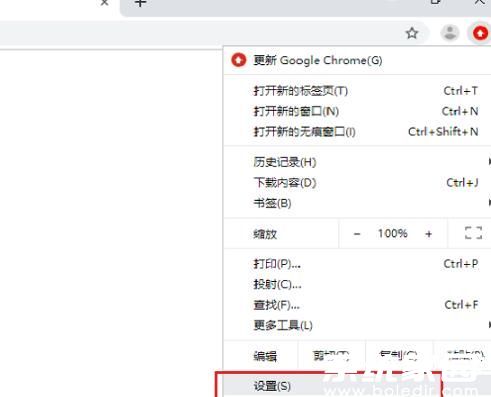
进入参数配置界面后,持续向下滚动页面直至底部区域。定位到带有深灰色背景的「高级」折叠菜单,点击展开后可见扩展功能选项。此处包含浏览器深层配置参数,涉及隐私设置、系统联动等核心功能模块。
在高级设置末端区域,寻找到带有黄色警示标识的「恢复默认设置」按钮。该功能可将所有个性化配置还原至初始状态,包括被修改的主页设定、异常的代理服务器配置以及被篡改的搜索引擎设置等关键参数。
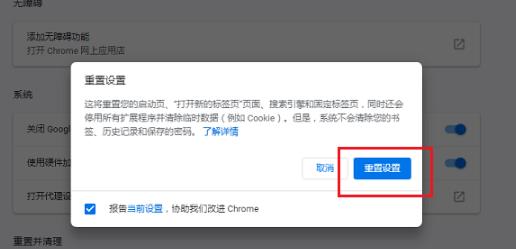
确认执行重置操作前,系统会弹出二次确认对话框。用户需仔细阅读提示内容,了解该操作将清除已保存的表单数据、临时文件以及部分网站偏好设置。点击确认按钮后,等待进度条完成初始化过程,此时切勿强制关闭程序窗口。
完成所有配置重置步骤后,建议彻底关闭浏览器进程。对于Windows系统用户,可通过任务管理器检查是否存在chrome.exe后台进程;MacOS用户则可使用活动监视器进行同类操作。确保所有相关进程终止后,重新启动应用程序即可测试网页加载功能是否恢复正常。
若上述操作未能解决问题,可进一步检查系统网络配置。同时按住Windows键+R调出运行窗口,输入「cmd」启动命令提示符,依次执行「ipconfig /flushdns」和「netsh winsock reset」指令,清除可能存在的DNS缓存和网络套接字错误配置。










